Jautājums
Problēma: kā novērst Microsoft veikala kļūdu 0x8007064a?
Labdien! Ikreiz, kad mēģinu instalēt lietotnes, izmantojot Microsoft veikalu, tiek parādīts kļūdas ziņojums 0x8007064a. Vai ir kaut kas, ko varētu darīt, lai to atrisinātu? Atbildes būtu pateicīgas.
Atrisināta atbilde
Microsoft Store, citādi pazīstams kā Windows Store, kopš tā ieviešanas operētājsistēmā Windows 8 ir bijis ļoti atzinīgi novērtēts.[1] Kopš tā laika lietotāji ir varējuši lejupielādēt, atjaunināt vai atinstalēt daudz apstiprinātu lietojumprogrammu neizmantojot trešo pušu avotus, kas palielina uzticamību un drošību lietojumprogrammas.
Diemžēl lietotājiem dažkārt var rasties kļūdas, mēģinot izmantot Microsoft Store — 0x8007064a tika ziņots kā viens no iemesliem, kāpēc lietotāji nevar veiksmīgi mijiedarboties ar lietotni. Lai gan dažiem lietotājiem problēma tiek atrisināta automātiski pēc kāda laika, citiem tā joprojām pastāv, pat ja viņi mēģina to novērst.
Kļūdas ziņojums neuzrāda kļūdu 0x8007064a, jo tas sniedz tikai vispārīgu tekstu:
Kaut kas notika, un šo lietotni nevarēja instalēt. Lūdzu mēģiniet vēlreiz.
Vairumā gadījumu mēģinājums vēlreiz nedarbojas. Lietotāji arī mēģināja restartēt savas mašīnas bez rezultātiem. Var būt daudz iemeslu, kāpēc atjaunināšana neizdodas, tostarp nestabils interneta savienojums, bojāti sistēmas faili, nepareizi noteiktu atjaunināšanas komponentu īpašumtiesību iestatījumi, bojāta veikala kešatmiņa, un vēl.
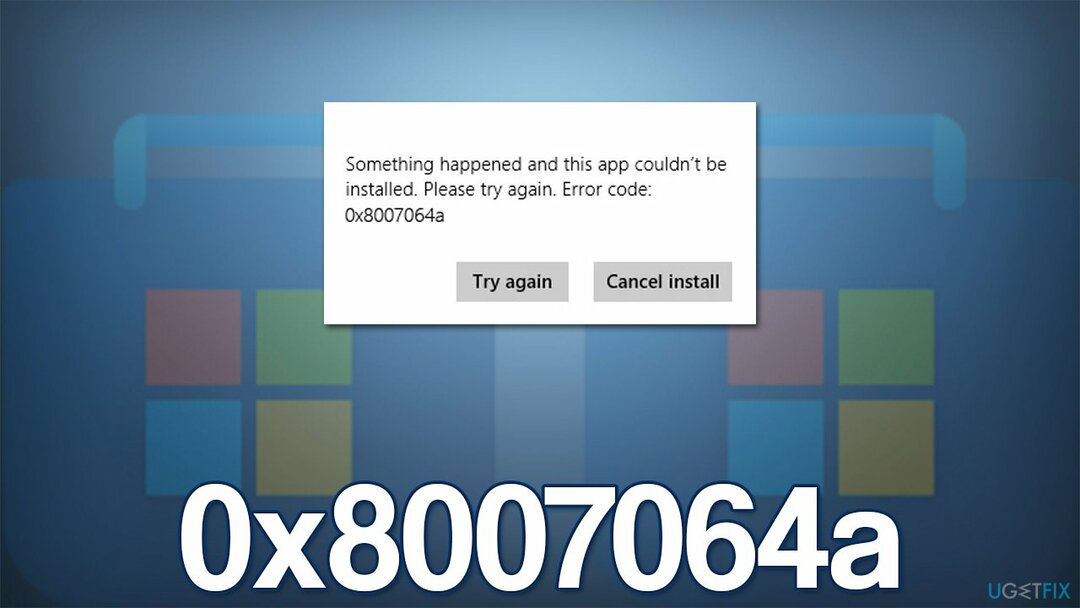
Tālāk mēs piedāvājam vairākas dažādas metodes, kas palīdzēs novērst kļūdu 0x8007064a — izmēģiniet tās pa vienai un pārbaudiet, vai vismaz viena no tām palīdz atrisināt situāciju. Mēs arī iesakām veikt skenēšanu ar ReimageMac veļas mašīna X9 Datoru remonta utilīta, kas var viegli atrast bojātos OS sektorus un automātiski tos salabot, atrisinot BSOD,[2] kļūdas, avārijas, reģistrs[3] korupciju un citas izplatītas Windows problēmas.
1. metode. Palaidiet Windows Store Apps problēmu risinātāju
Lai labotu bojātu sistēmu, jums ir jāiegādājas licencēta versija Reimage Reimage.
Mēs iesakām lietotājiem sākt ar iebūvēto problēmu risinātāju, kas var norādīt uz patieso problēmu.
- Tips Problēmu novēršana Windows meklēšanā un nospiediet Ievadiet
- Klikšķis Papildu problēmu risinātāji ja jūs tos neredzat sarakstā
- Ritiniet uz leju, lai atrastu Windows veikala lietotnes
- Noklikšķiniet un atlasiet Palaidiet problēmu risinātāju
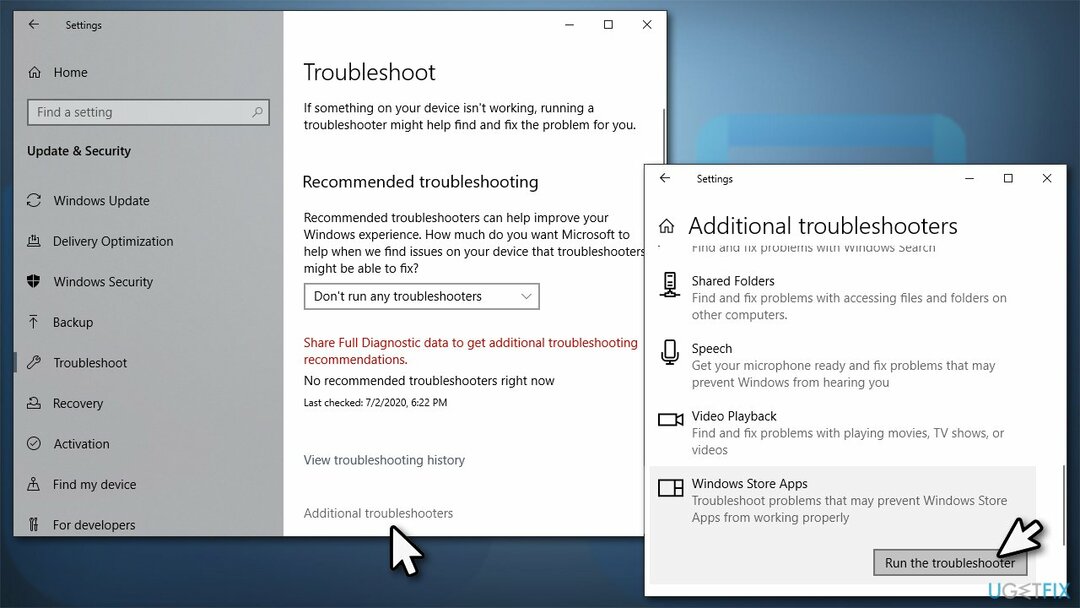
- Pagaidiet, līdz skenēšana ir pabeigta, izmantojiet ieteiktos labojumus un restartēt jūsu ierīci.
2. metode. Palaidiet SFC un DISM
Lai labotu bojātu sistēmu, jums ir jāiegādājas licencēta versija Reimage Reimage.
Sistēmas failu bojājums varētu būt viens no galvenajiem Windows veikala kļūdu iemesliem. Mēģiniet tos salabot šādi:
- Lai palaistu paaugstinātu komandu uzvedni, ierakstiet cmd Windows meklēšanā
- Ar peles labo pogu noklikšķiniet uz Komandu uzvedne rezultātu un izvēlies Izpildīt kā administratoram
- Kad Lietotāja konta kontrole parādās, noklikšķiniet Jā
- Ierakstiet šo komandu un nospiediet Ievadiet:
sfc /scannow - Pagaidiet, līdz skenēšana tiks pabeigta
- Tiklīdz skenēšana būs pabeigta, sistēma Windows ziņos, vai ir konstatēti integritātes pārkāpumi un vai tos var novērst. Neatkarīgi no rezultāta izmantojiet šīs komandas, nospiežot Ievadiet pēc katra:
Dism /Tiešsaistē /Tīrīšanas attēls /Pārbaudiet veselību
Dism /Tiešsaiste /Cleanup-Image /ScanHealth
Dism /Tiešsaiste /Tīrīšana-Attēls /Atjaunot veselību -
Restartēt jūsu datoru.
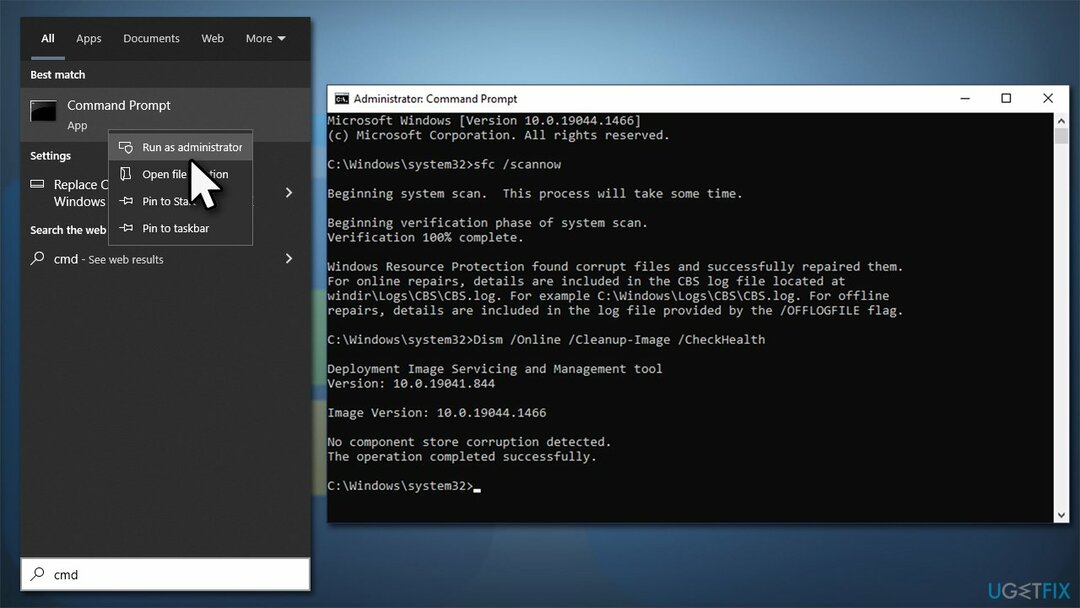
3. metode. Reģistrējiet Windows atjaunināšanas failus
Lai labotu bojātu sistēmu, jums ir jāiegādājas licencēta versija Reimage Reimage.
- Atvērt Komandu uzvedne kā administrators kā paskaidrots iepriekš
- Kopējiet un ielīmējiet tālāk norādītās komandas un nospiediet Aiz katra no tiem ievadiet:
cd /d %windir%\\system32
regsvr32.exe atl.dll
regsvr32.exe urlmon.dll
regsvr32.exe mshtml.dll
regsvr32.exe shdocvw.dll
regsvr32.exe browseui.dll
regsvr32.exe jscript.dll
regsvr32.exe vbscript.dll
regsvr32.exe scrrun.dll
regsvr32.exe msxml.dll
regsvr32.exe msxml3.dll
regsvr32.exe msxml6.dll
regsvr32.exe actxprxy.dll
regsvr32.exe softpub.dll
regsvr32.exe wintrust.dll
regsvr32.exe dssenh.dll
regsvr32.exe rsaenh.dll
regsvr32.exe gpkcsp.dll
regsvr32.exe sccbase.dll
regsvr32.exe slbcsp.dll
regsvr32.exe cryptdlg.dll
regsvr32.exe oleaut32.dll
regsvr32.exe ole32.dll
regsvr32.exe shell32.dll
regsvr32.exe initpki.dll
regsvr32.exe wuapi.dll
regsvr32.exe wuaueng.dll
regsvr32.exe wuaueng1.dll
regsvr32.exe wucltui.dll
regsvr32.exe wups.dll
regsvr32.exe wups2.dll
regsvr32.exe wuweb.dll
regsvr32.exe qmgr.dll
regsvr32.exe qmgrprxy.dll
regsvr32.exe wucltux.dll
regsvr32.exe muweb.dll
regsvr32.exe wuwebv.dll - Restartēt jūsu ierīci.
4. metode. Atiestatiet Windows veikala kešatmiņu
Lai labotu bojātu sistēmu, jums ir jāiegādājas licencēta versija Reimage Reimage.
- Windows meklēšanā ierakstiet wsreset, un nospiediet Ievadiet
- Pagaidiet, līdz parādīsies melns logs - neaizveriet to
- Kad tas ir pagājis, Microsoft Store vajadzētu restartēt
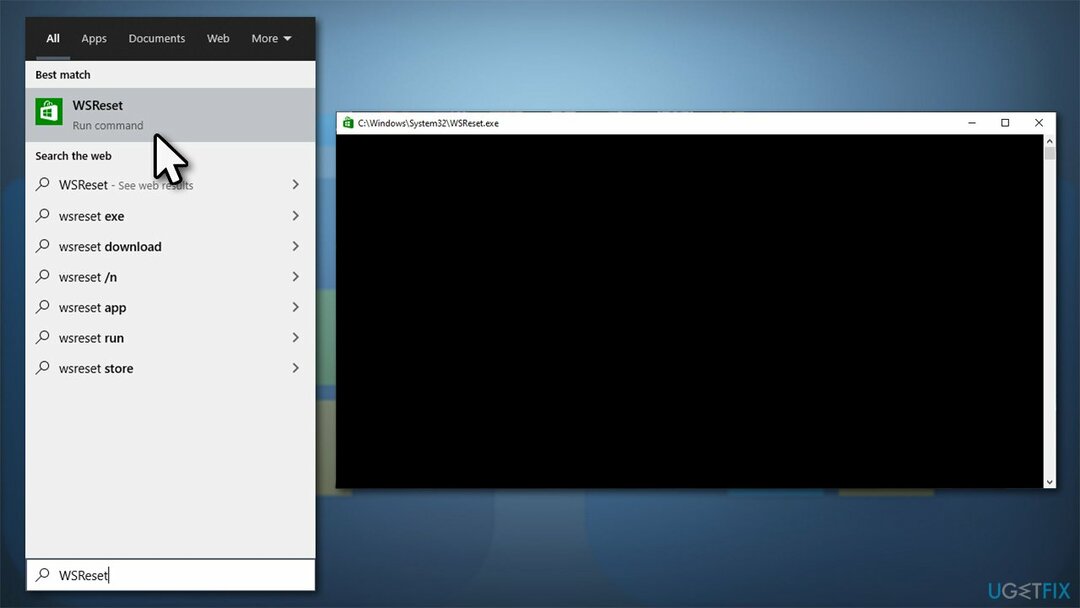
- Mēģiniet vēlreiz instalēt lietotni.
5. metode. Labojiet un/vai atiestatiet Microsoft Store
Lai labotu bojātu sistēmu, jums ir jāiegādājas licencēta versija Reimage Reimage.
Ja iepriekš minētā metode nedarbojas, varat mēģināt veikt lietotnes labošanu vai atiestatīšanu.
- Ar peles labo pogu noklikšķiniet uz Sākt un izvēlēties Lietotnes un funkcijas
- Ritiniet uz leju, lai atrastu Microsoft veikals un noklikšķiniet Pielāgota opcija
- Klikšķis Pārtraukt un Remonts
- Ja tas nepalīdz, izmēģiniet Atiestatīt opciju vietā.
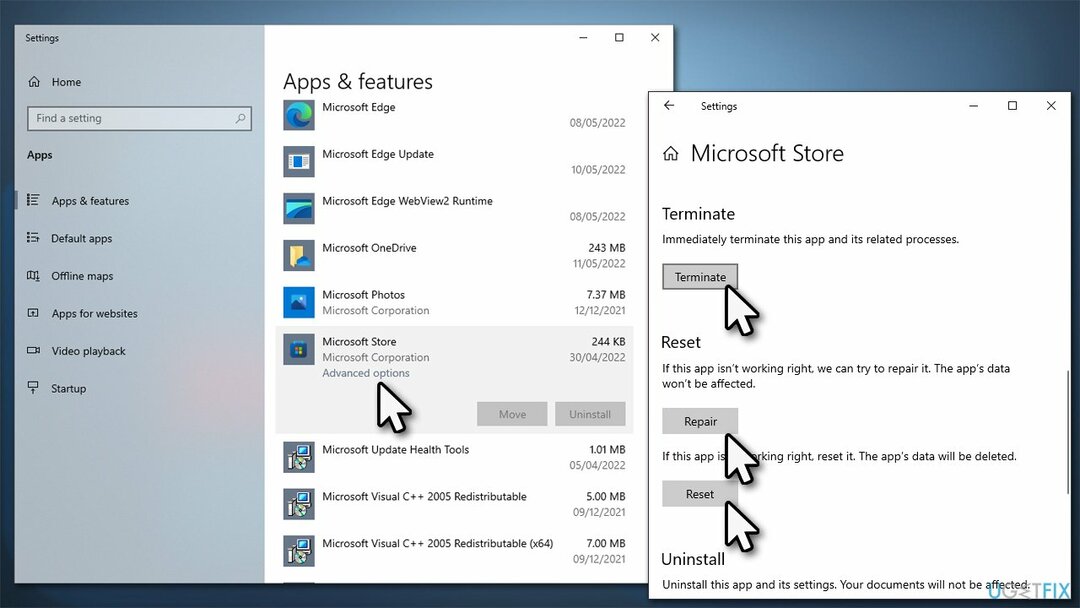
6. metode. Mainīt repozitorija pakotņu īpašumtiesības
Lai labotu bojātu sistēmu, jums ir jāiegādājas licencēta versija Reimage Reimage.
- Ieraksti regedit Windows meklēšanā un nospiediet Ievadiet
- Kad UAC parādās, noklikšķiniet Jā
- Reģistra redaktorā dodieties uz šo vietu:
HKEY_CURRENT_USER\\SOFTWARE\\Classes\\Local Settings\\Software\\Microsoft\\Windows\\CurrentVersion\\AppModel\\Repository\\Packages - Ar peles labo pogu noklikšķiniet uz Pakas mapi loga kreisajā pusē un atlasiet Atļaujas
- Loga apakšējā labajā stūrī noklikšķiniet uz Papildu
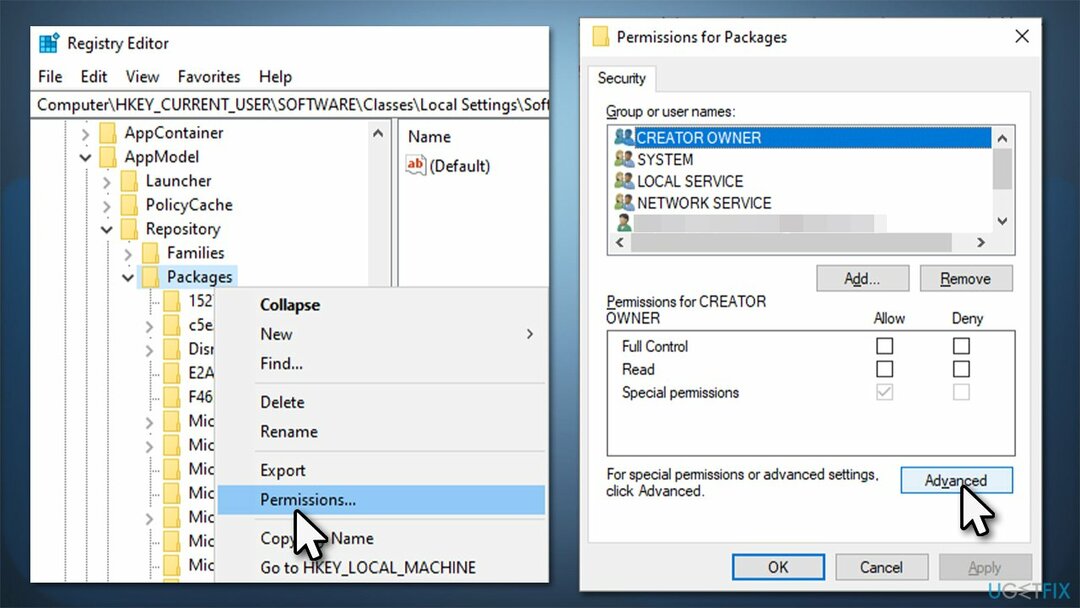
- Ja Īpašnieks ir Sistēma, izlaidiet šo metodi. Ja tas ir iestatīts uz kaut kas cits, jums tas jāmaina uz Sistēma
- Klikšķis Mainīt (sadaļā Īpašnieks)
- Ieraksti Sistēma laukā noklikšķiniet Pārbaudiet vārdus, un noklikšķiniet labi
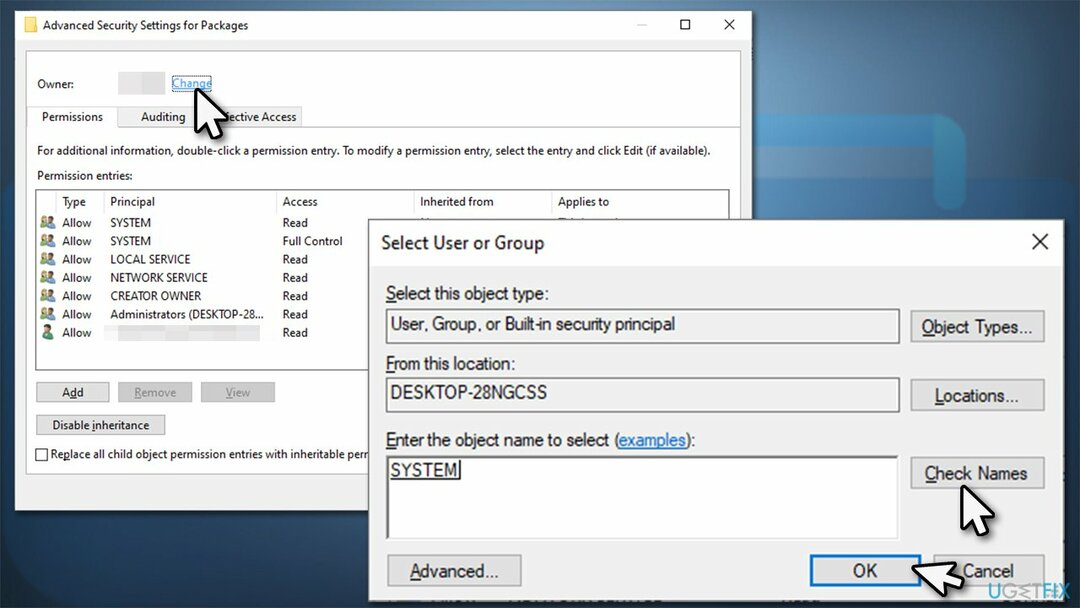
- Restartēt jūsu dators.
7. metode. Atiestatiet interneta savienojumu
Lai labotu bojātu sistēmu, jums ir jāiegādājas licencēta versija Reimage Reimage.
Ja interneta savienojums ir nestabils, var tikt parādīta kļūda 0x8007064a. Tā atiestatīšana varētu palīdzēt.
- Atvērt Komandu uzvedne kā administrators
- Kopējiet un ielīmējiet šīs komandas, pēc katras nospiežot taustiņu Enter:
ipconfig /flushdns
ipconfig /registerdns
ipconfig /release
ipconfig /renew
netsh winsock atiestatīšana
- Restartēt jūsu datoru.
Automātiski izlabojiet kļūdas
ugetfix.com komanda cenšas darīt visu iespējamo, lai palīdzētu lietotājiem atrast labākos risinājumus kļūdu novēršanai. Ja nevēlaties cīnīties ar manuālām remonta metodēm, lūdzu, izmantojiet automātisko programmatūru. Visus ieteiktos produktus ir pārbaudījuši un apstiprinājuši mūsu profesionāļi. Tālāk ir norādīti rīki, kurus varat izmantot kļūdas labošanai.
Piedāvājums
dari to tagad!
Lejupielādēt FixLaime
Garantija
dari to tagad!
Lejupielādēt FixLaime
Garantija
Ja jums neizdevās novērst kļūdu, izmantojot Reimage, sazinieties ar mūsu atbalsta komandu, lai saņemtu palīdzību. Lūdzu, dariet mums zināmu visu informāciju, kas, jūsuprāt, mums būtu jāzina par jūsu problēmu.
Šajā patentētajā labošanas procesā tiek izmantota 25 miljonu komponentu datubāze, kas var aizstāt jebkuru bojātu vai trūkstošu failu lietotāja datorā.
Lai labotu bojātu sistēmu, jums ir jāiegādājas licencēta versija Reimage ļaunprātīgas programmatūras noņemšanas rīks.

Lai paliktu pilnīgi anonīms un novērstu ISP un valdība no spiegošanas uz jums, jums vajadzētu nodarbināt Privāta piekļuve internetam VPN. Tas ļaus jums izveidot savienojumu ar internetu, vienlaikus esot pilnīgi anonīmam, šifrējot visu informāciju, novēršot izsekotājus, reklāmas, kā arī ļaunprātīgu saturu. Vissvarīgākais ir tas, ka jūs apturēsit nelikumīgās novērošanas darbības, ko NSA un citas valsts iestādes veic aiz muguras.
Datora lietošanas laikā jebkurā laikā var notikt neparedzēti apstākļi: tas var izslēgties strāvas padeves pārtraukuma dēļ, a Var parādīties zilais nāves ekrāns (BSoD) vai nejauši Windows atjauninājumi var tikt instalēti pēc tam, kad uz dažām dienām aizgājāt. minūtes. Tā rezultātā var tikt zaudēti jūsu skolas darbi, svarīgi dokumenti un citi dati. Uz atgūties zaudētos failus varat izmantot Data Recovery Pro – tā meklē to failu kopijās, kas joprojām ir pieejami jūsu cietajā diskā, un ātri tos izgūst.